oracle 10G安装教程
一,配置系统环境
1,安装前设置
防火墙的配置选项:禁用
SELinux设置:禁用
默认安装:软件开发
安装前的准备工作
系统物理内存要达到1.5G以上,swap内存 也要是物理内存的两倍
配置yum仓库
图形桌面环境 + 开发工具 + 中文Java支持
软件包
2,安装软件包
yum -y install binutils compat-libstdc++-* elfutils-libelf elfutils-libelf-devel gcc gcc-c++ glibc glibc-common glibc-devel glibc-headers kernel-headers ksh libaio-devel libgcc libgomp libstdc++ libstdc++-devel make numactl-devel sysstat unixODBC unixODBC-devel pdksh
yum -y install libXp*.i686
yum -y install libXt*.i686
yum -y install libXtst*.i686
yum -y install compat* (这个包应该没有,不重要,如果有就安装上)
yum -y install glibc*
yum -y install libstdc++-devel
yum -y install libstdc++-devel*.i686
yum -y install libstdc++*i686
注:如不安装以下两个安装包会导致dbca失败
cd /mnt/Packages/
rpm -Uvh glibc-static-2.12-1.132.el6.i686.rpm (DVD2上面有。版本号系统版本不同可能版本号不同)
centso6.5,需要挂载第二个安装包 继续安装下一个依赖包,

yum -y install glibc-devel-*.i686.rpm(DVD1上面有)
重点确认这些包是安装已经安装的,推荐yum走一次
3,写入hosts文件
echo "192.166.232.7 localhost" >>/etc/hosts

4.新建用户和组
groupadd dba
groupadd oinstall
groupadd oper
useradd -g oinstall -G dba,oper oracle
echo 'oracle' |passwd --stdin oracle

5. 新建文件,修改权限
mkdir -p /opt/oracle
chown -R oracle:oinstall /opt/oracle
chmod -R 775 /opt
mkdir -p /u01/flash_recovery_area
chown oracle:oinstall /u01/flash_recovery_area/
chmod 755 /u01/flash_recovery_area/
6.修改配置文件
[root@oracle ~]vim /etc/sysctl.conf
kernel.shmall = 2097152
kernel.shmmax = 2147483648
kernel.shmmni = 4096
kernel.sem = 250 32000 100 128
fs.file-max = 65536
net.ipv4.ip_local_port_range = 1024 65000
net.core.rmem_default = 1048576
net.core.rmem_max = 1048576
net.core.wmem_default = 262144
net.core.wmem_max = 262144
[root@oracle ~] sysctl -p
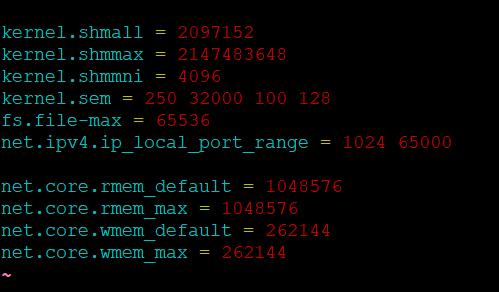
[root@oracle ~]# vim /etc/security/limits.conf
oracle soft nproc 2047
oracle hard nproc 16384
oracle soft nofile 1024
oracle hard nofile 65536
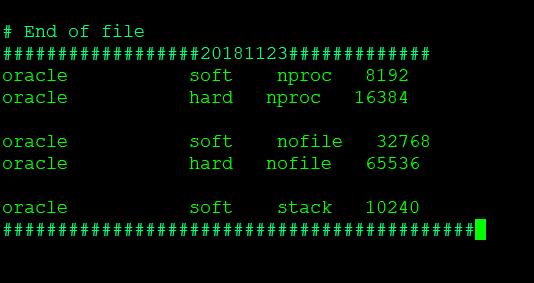
[root@oracle ~]# vim /etc/pam.d/login
session required /lib/security/pam_limits.so
session required pam_limits.so

[root@oracle ~]# vim /etc/profile
if [ $USER = "oracle" ]; then
if [ $SHELL = "/bin/ksh" ]; then
ulimit -p 16384
ulimit -n 65536
else
ulimit -u 16384 -n 65536
fi
fi
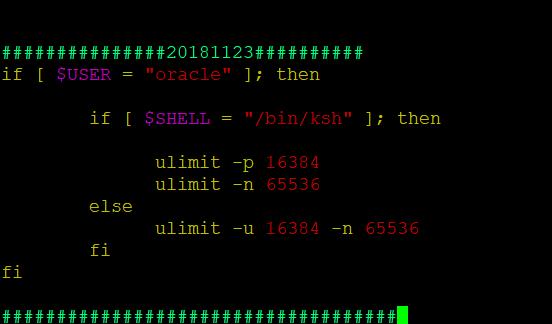
7.修改oracle环境变量
为 oracle 用户设置环境变量
vim ~oracle/.bash_profile
umask 022
export ORACLE_BASE=/opt/oracle
export ORACLE_HOME=$ORACLE_BASE/product/10.2.0/db_1
export ORACLE_SID=orcl
export LANG=zh_CN.UTF-8
export NLS_LANG="AMERICAN_AMERICA".ZHS16GBK #此位置注意双引号为英文
export PATH=$ORACLE_HOME/bin:$PATH
export DISPLAY=:0.0

[root@dbserver ~]# su - oracle 注意不要这么做,注销root用户以oracle用户登录进行安装必须
[oracle@dbserver ~]$ cd database
二,安装数据库软件
[oracle@dbserver database]$ ./runInstaller
1,选择高级安装
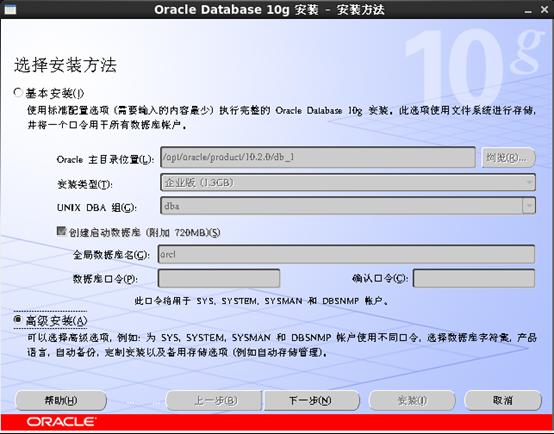
2,默认即可
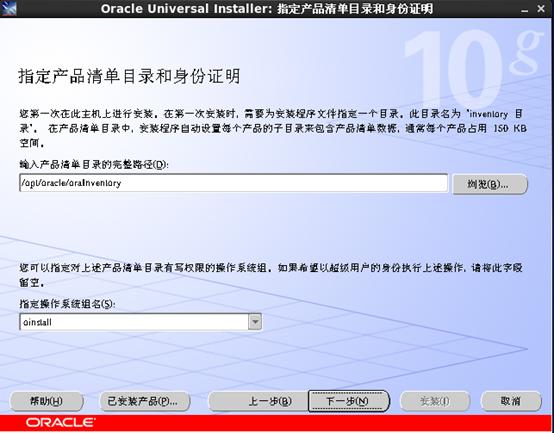
3,选择安装类型,企业版。
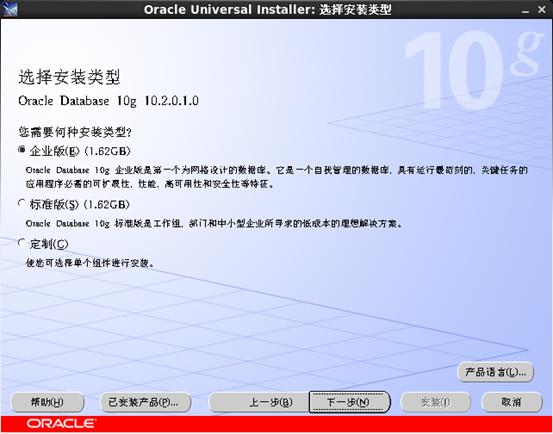
4,默认即可,
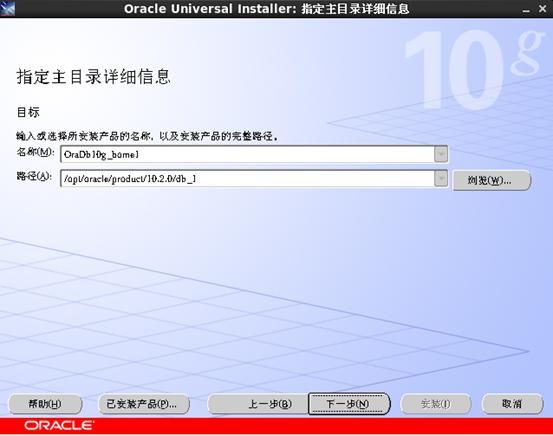
5,安装前的检查,仔细看看有没有不通过的。
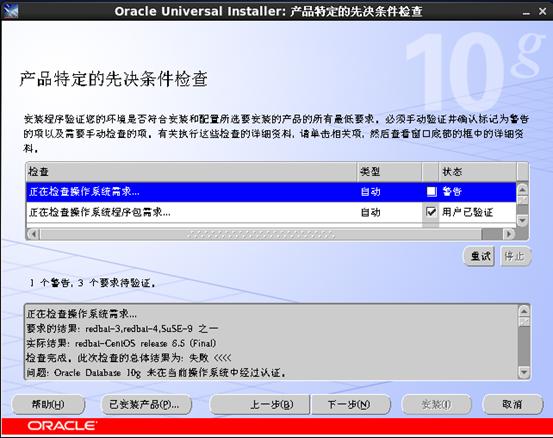
6,安装前的检测,主要是看看有啥问题没有
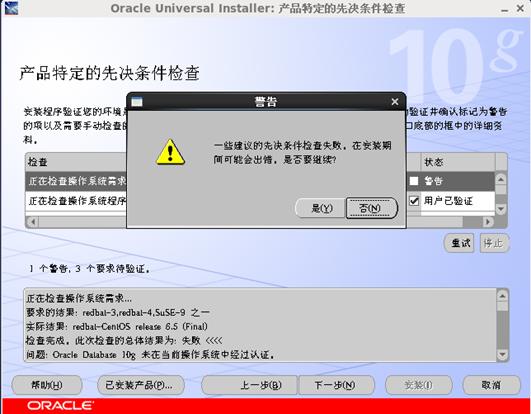
7,仅安装数据库软件
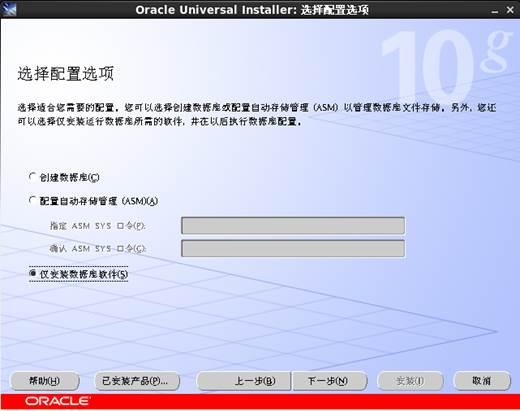
8,概述,默认即可
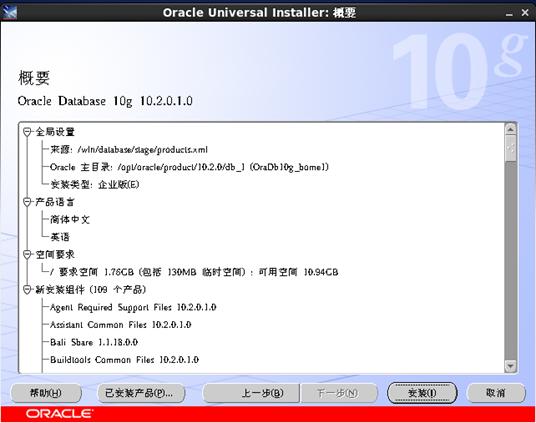
9,安装到84%的之后会有报错,没关系点击继续即可(会有几个报错,全部点击继续)
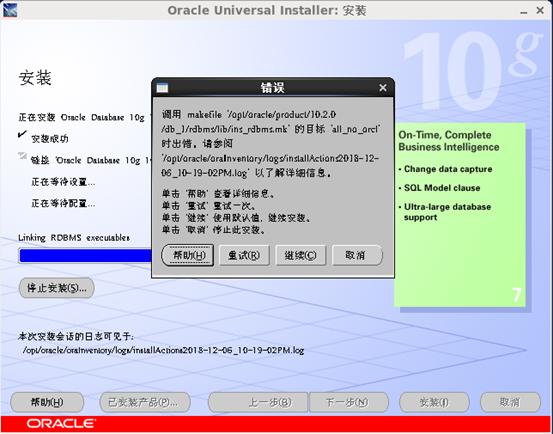
10,root执行脚本文件
[root@oracle ~]# sh /opt/oracle/oraInventory/orainstRoot.sh
[root@oracle ~]# sh /opt/oracle/product/10.2.0/db_1/root.sh
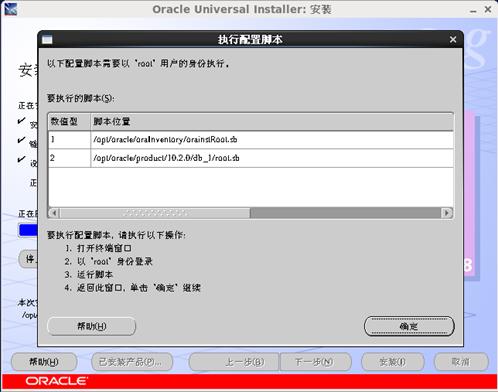
11,安装完成点击退出即可。
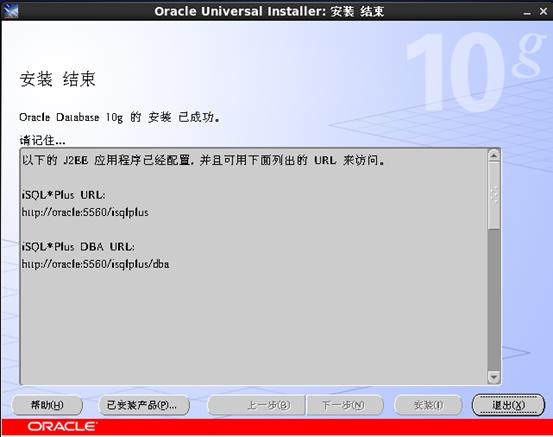
三,新建数据库(图形环境下)
1,[oracle@oracle ~]$ dbca
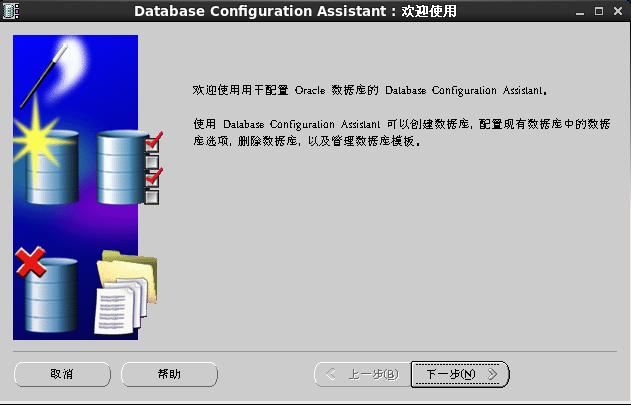
2,创建数据库
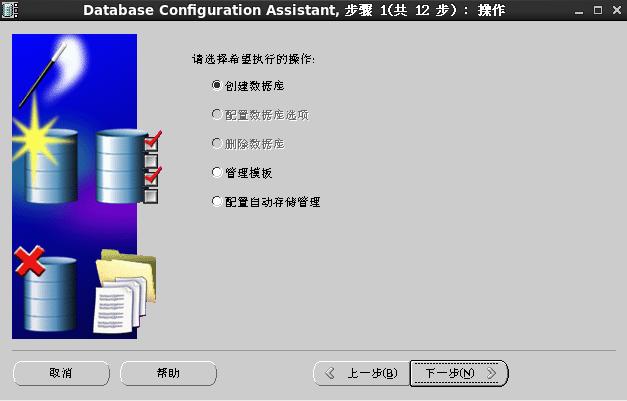
3,一般用户数据库
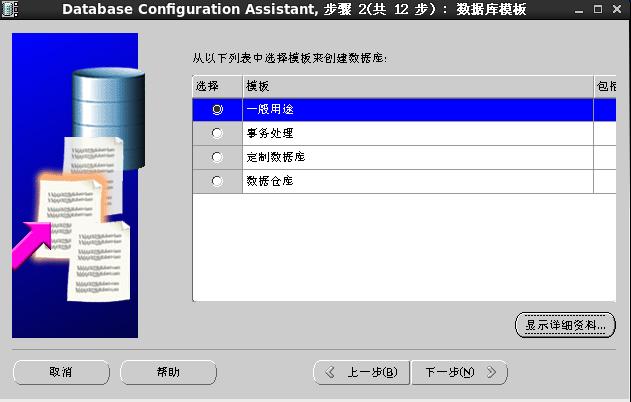
4,与oracle环境变量配置相同即可
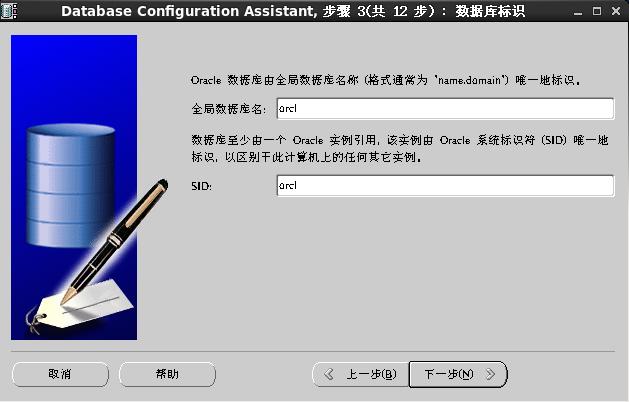
5,默认即可
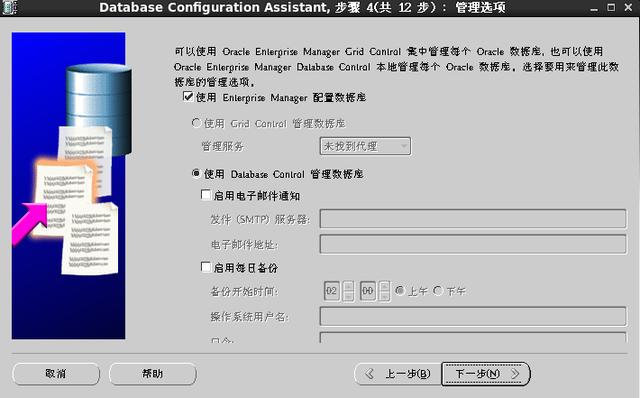
6,使用同一口令
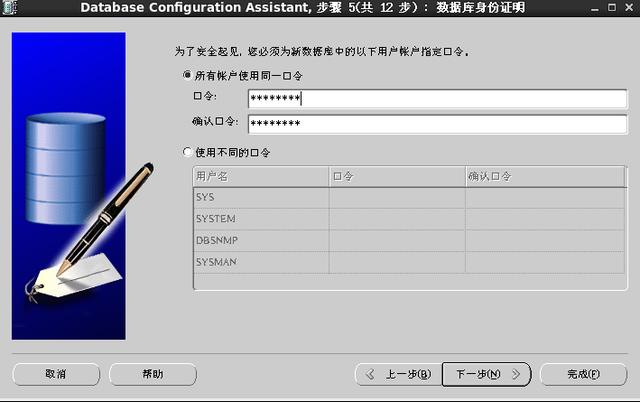
7,文件系统

8,默认即可
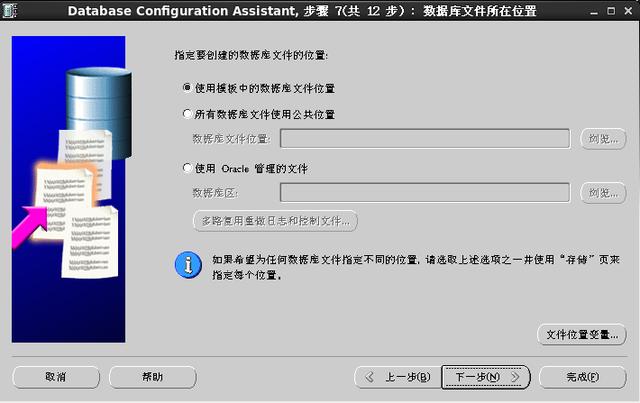
9,默认即可
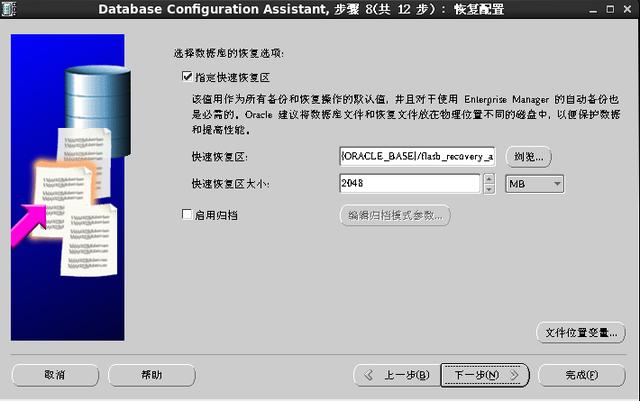
10,默认
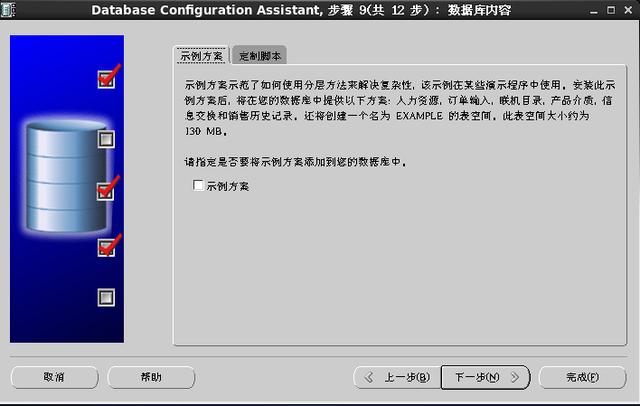
11,如无特殊要求,默认即可,如有则修改即可
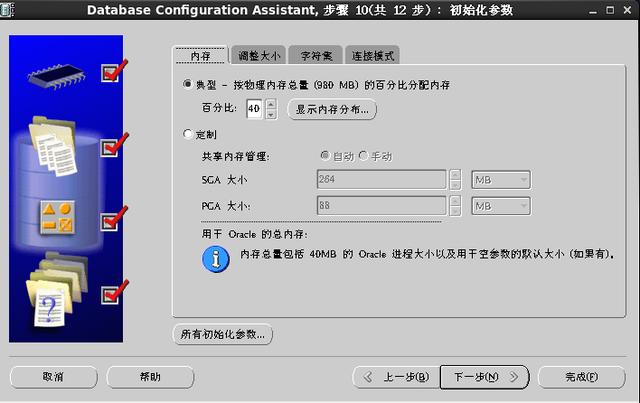
12,下一步
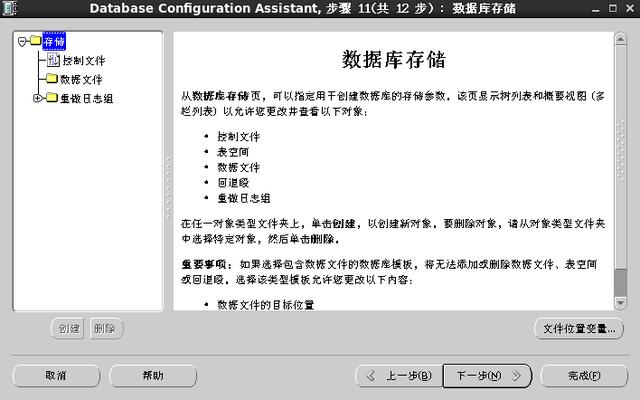
13,创建数据库--点击完成
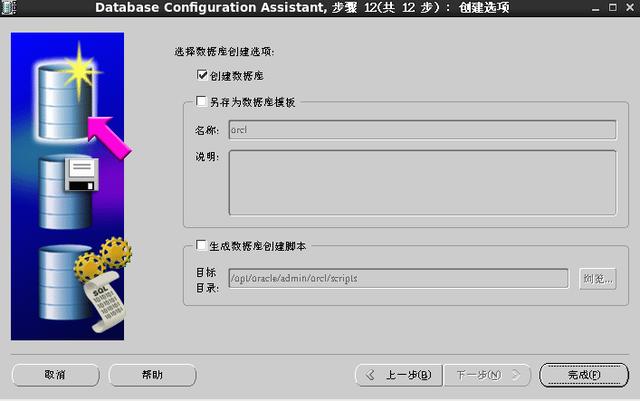
14,点击确定即可
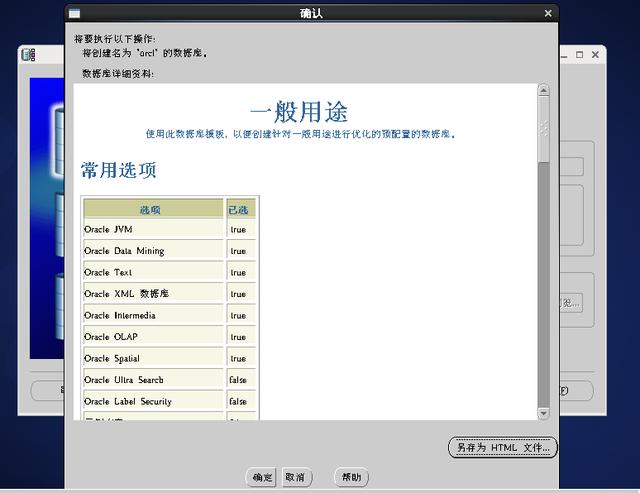
15,安装过程无报错。
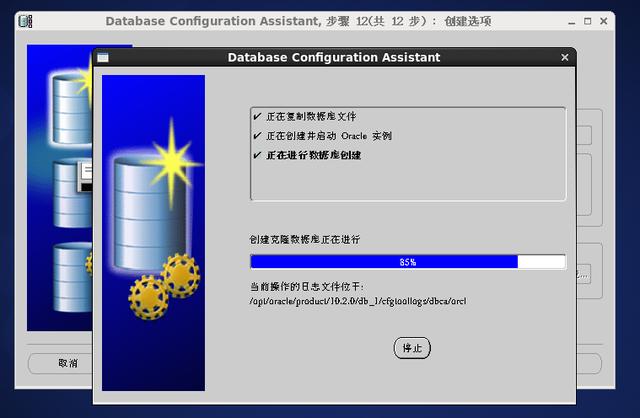
16,完成退出即可
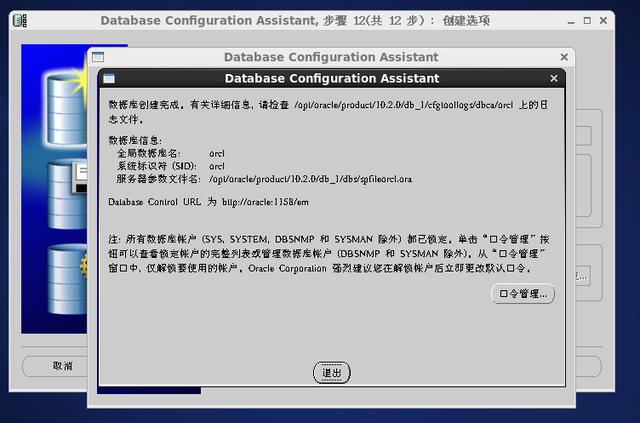




















 5610
5610











 被折叠的 条评论
为什么被折叠?
被折叠的 条评论
为什么被折叠?








